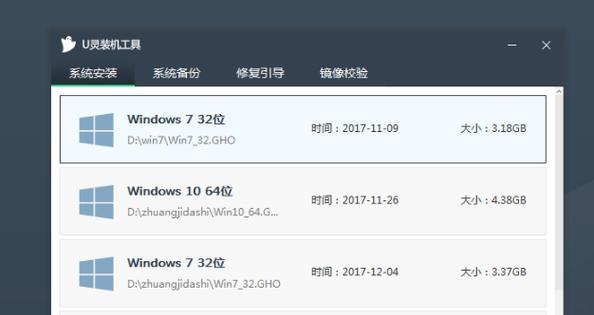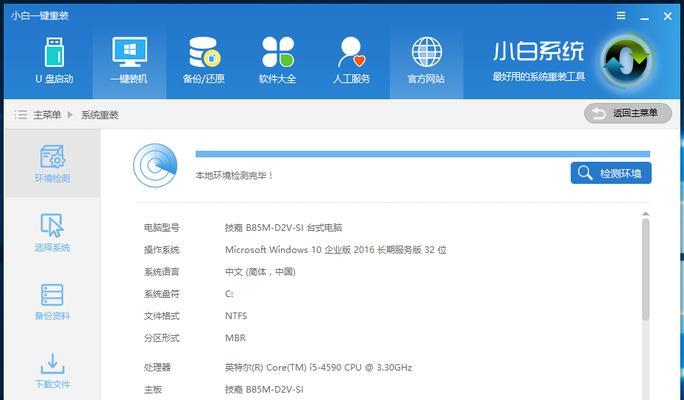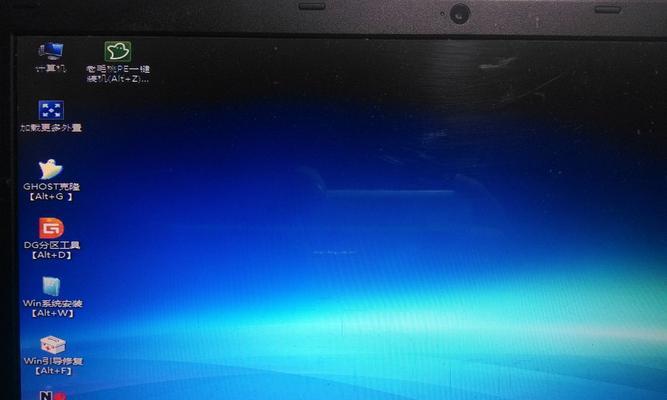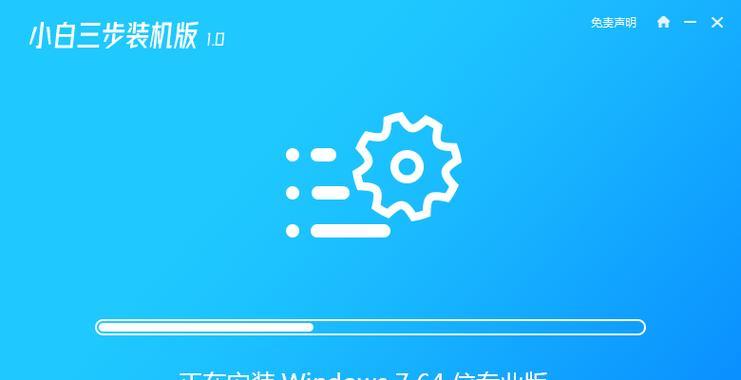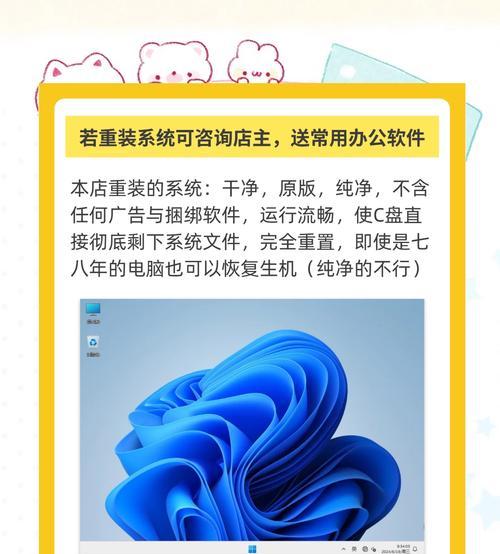在计算机使用过程中,有时候我们可能需要重装操作系统来解决一些问题或者升级系统版本。而使用U盘重装ISO系统则是一种简单且方便的方法。本文将详细介绍如何使用U盘进行ISO系统的重装,让您能够轻松应对各种系统问题。
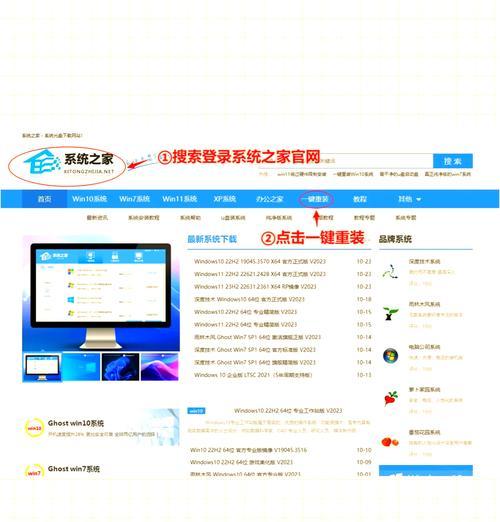
1.准备所需材料

在进行U盘重装ISO系统之前,我们需要准备好以下材料:一台电脑、一个可用的U盘(容量不低于4GB)、待重装的ISO系统镜像文件。
2.下载并安装制作工具
我们需要下载并安装一个U盘制作工具,常用的有Rufus、UltraISO等。安装完成后,打开该工具。

3.插入U盘并选择镜像文件
将准备好的U盘插入电脑的USB接口,并在制作工具界面中选择待重装的ISO系统镜像文件。
4.设置U盘启动
在制作工具中,选择U盘作为启动设备,一般会有相关选项可以设置,确保U盘可以正确地引导系统安装程序。
5.开始制作
点击制作工具中的开始按钮,制作工具会自动将ISO系统镜像文件写入U盘,并为其添加引导功能。
6.设置电脑启动顺序
在电脑重启之前,我们需要进入BIOS界面,将U盘的启动顺序调整为第一位,这样电脑会从U盘中启动。
7.重启电脑并开始安装
重启电脑后,系统将会从U盘中启动,进入安装界面。按照界面提示,进行系统安装的各项设置。
8.格式化磁盘和选择安装位置
在安装过程中,系统可能会询问是否需要格式化磁盘以及选择安装位置。根据个人需求进行选择,并确保不会误删除重要数据。
9.系统安装等待
完成上述设置后,系统将开始自动安装。这个过程可能需要一段时间,请耐心等待。
10.系统配置和个性化设置
安装完成后,系统会进行一系列的配置和个性化设置,如设置用户名密码、网络连接、时区等。根据自己的需求进行设置。
11.更新和驱动安装
安装完成后,及时进行系统更新并安装相关驱动程序,以确保系统的稳定性和兼容性。
12.数据迁移和备份
如果有需要,可以将旧系统中的重要数据迁移到新系统中,并进行备份工作,以免数据丢失或损坏。
13.安装常用软件和工具
完成系统安装后,根据个人需求,安装常用的软件和工具,以便日常使用。
14.优化系统性能和设置
根据个人需求,对系统进行一些优化设置,如清理垃圾文件、调整开机启动项等,以提升系统性能和使用体验。
15.系统重装后的注意事项
在系统重装完成后,我们需要注意一些事项,如定期备份数据、安装杀毒软件、避免随意下载安装软件等,以保障系统的安全稳定运行。
通过本文的详细教程,相信大家已经掌握了使用U盘重装ISO系统的方法。使用U盘重装系统不仅简单方便,而且可以帮助我们解决各种系统问题,提升计算机性能。希望本文对您有所帮助!